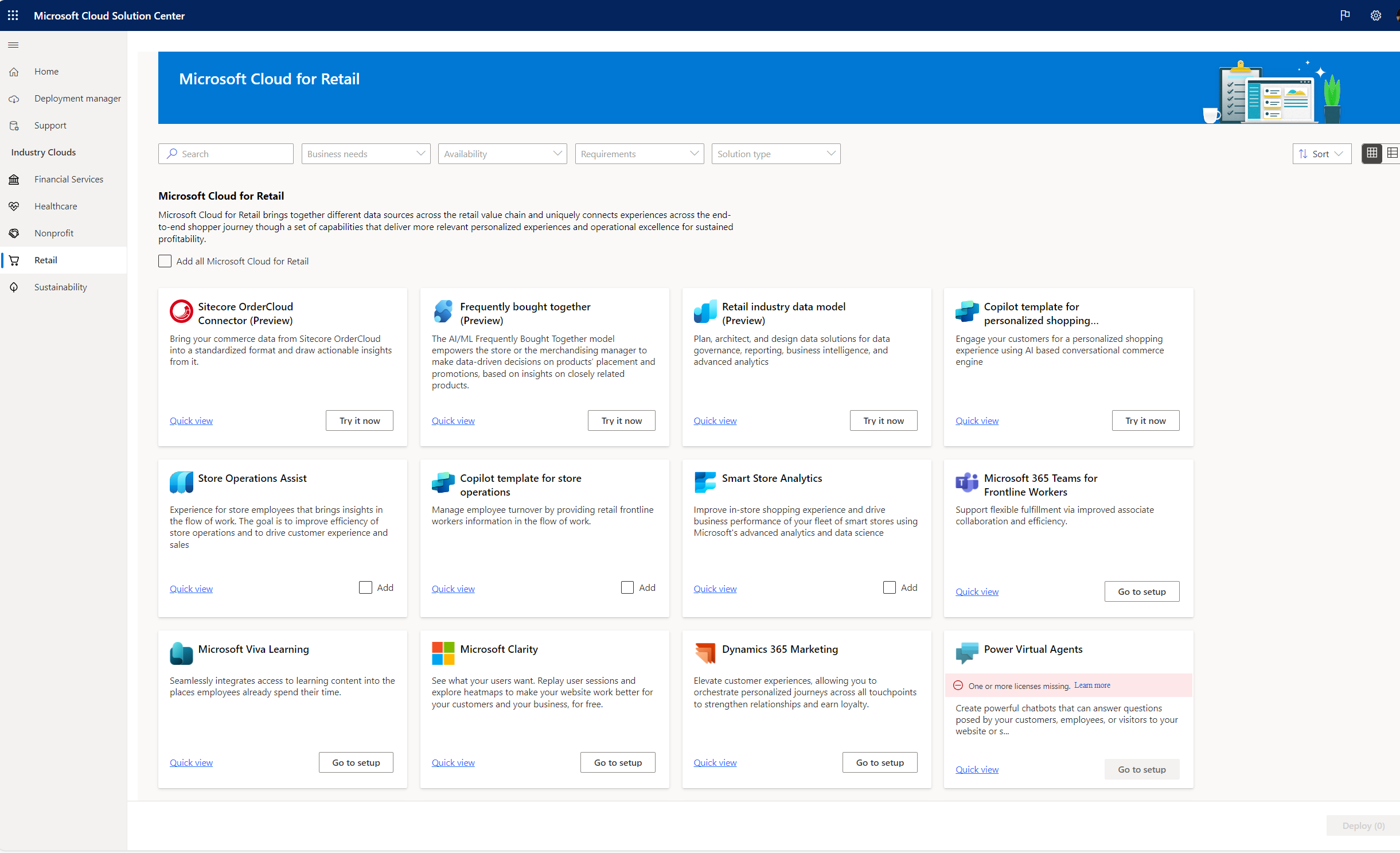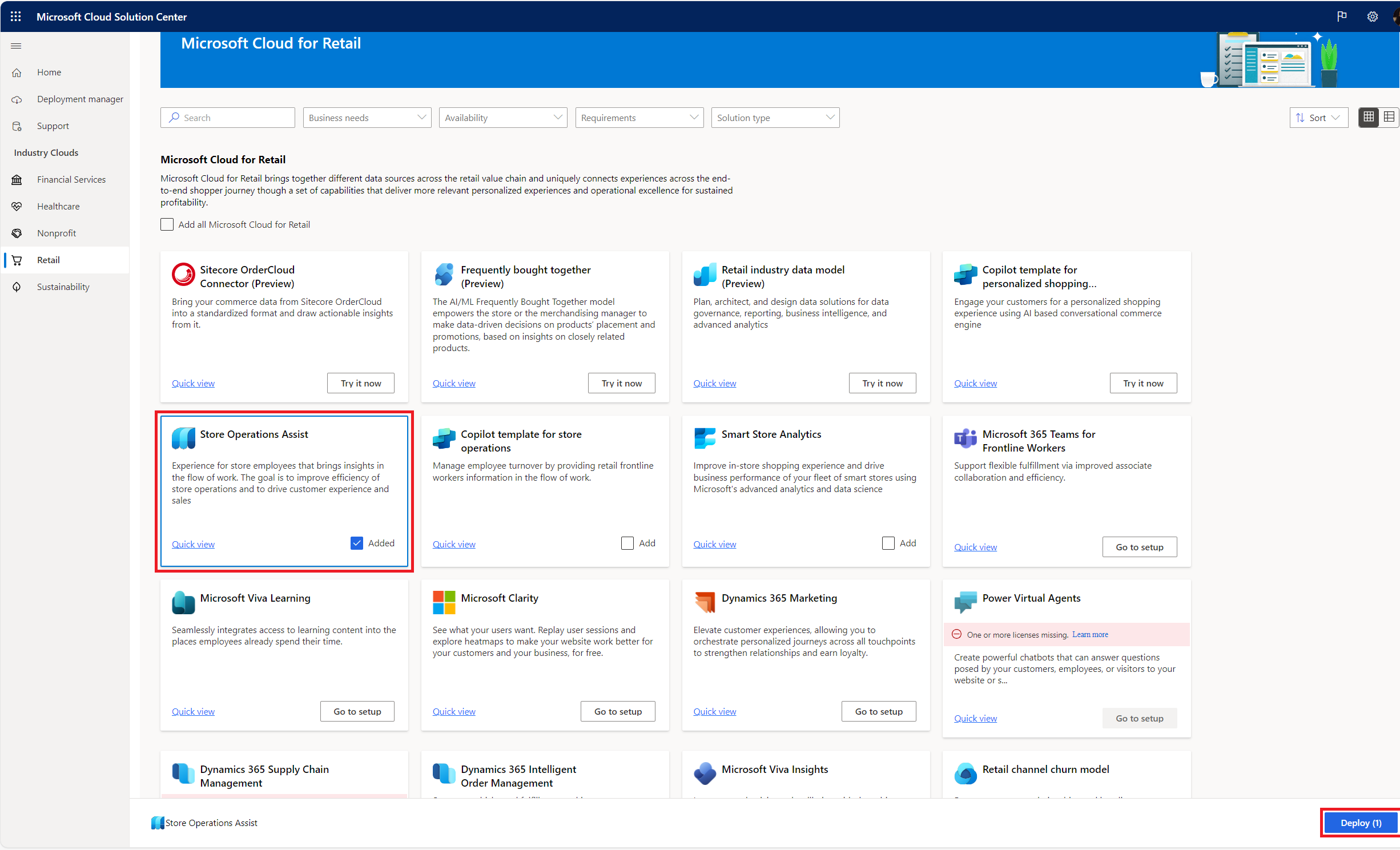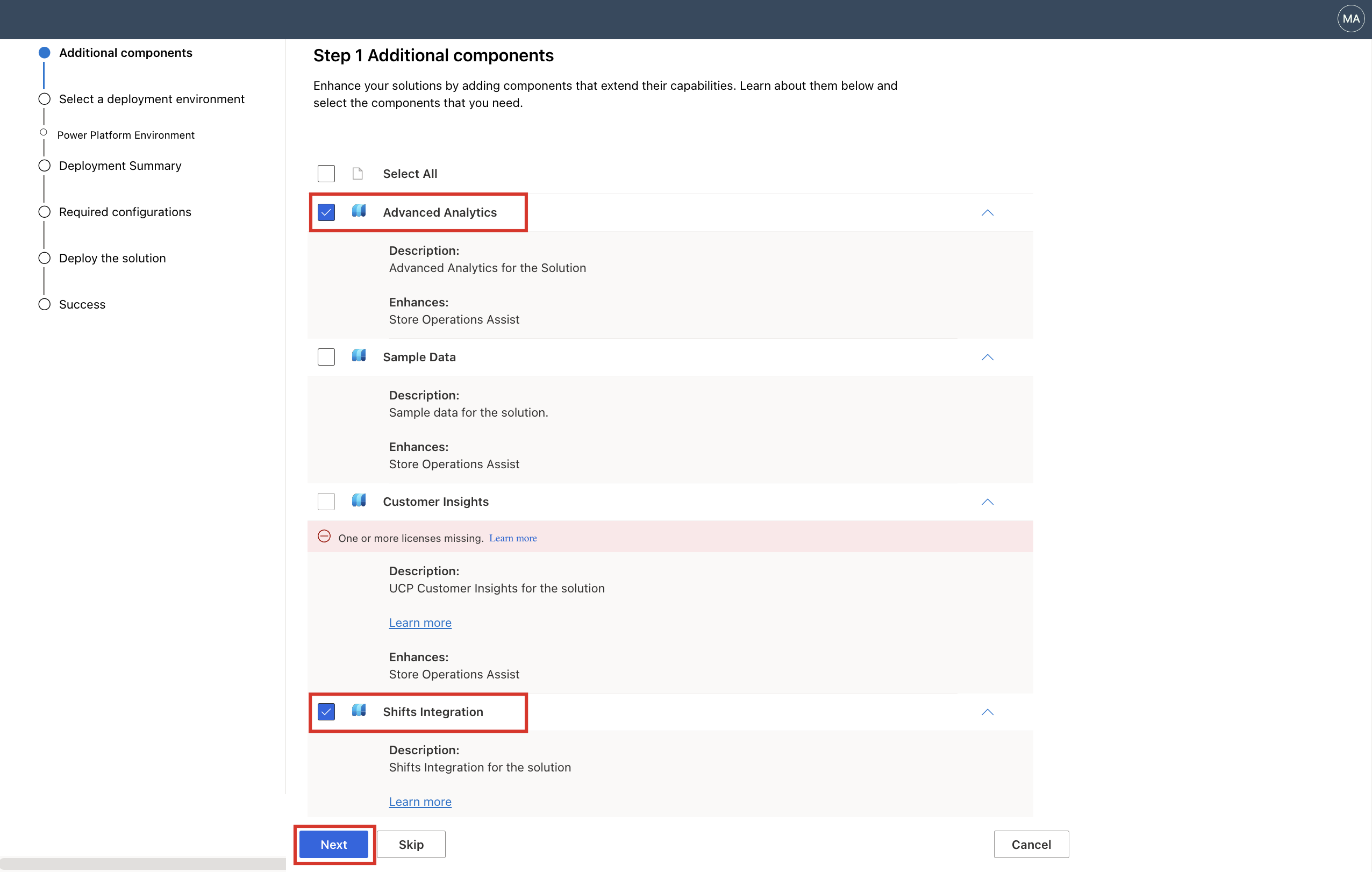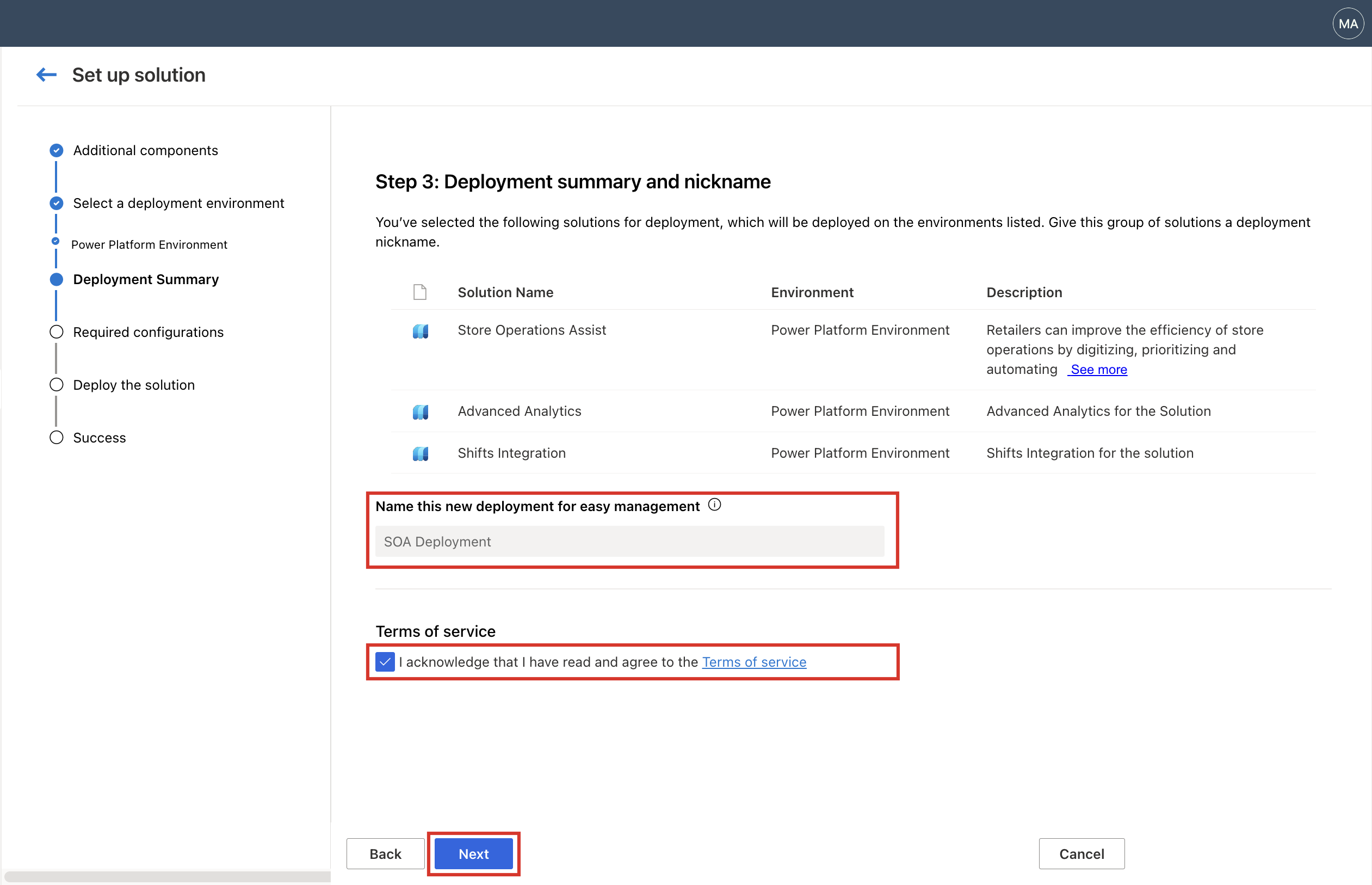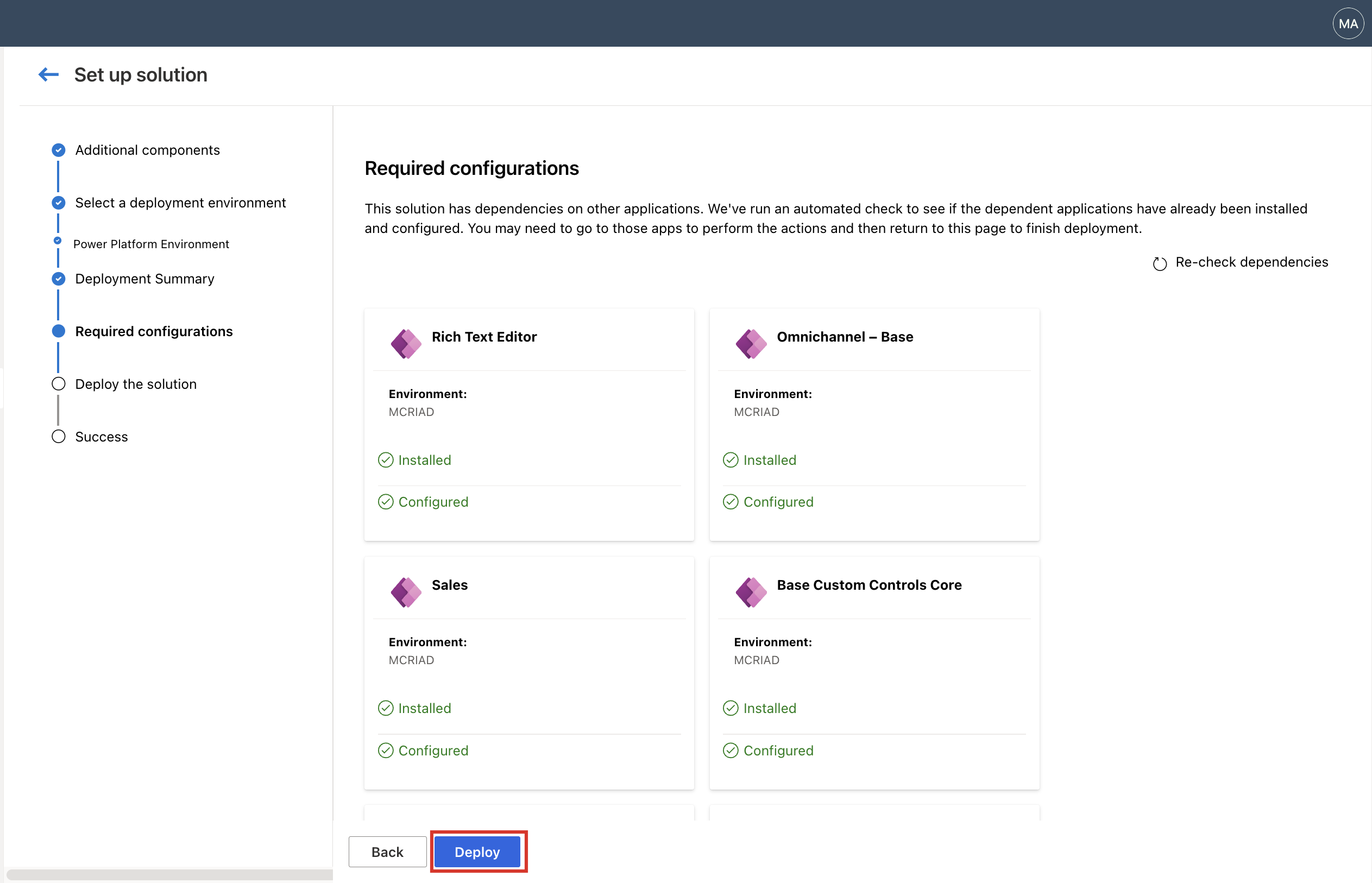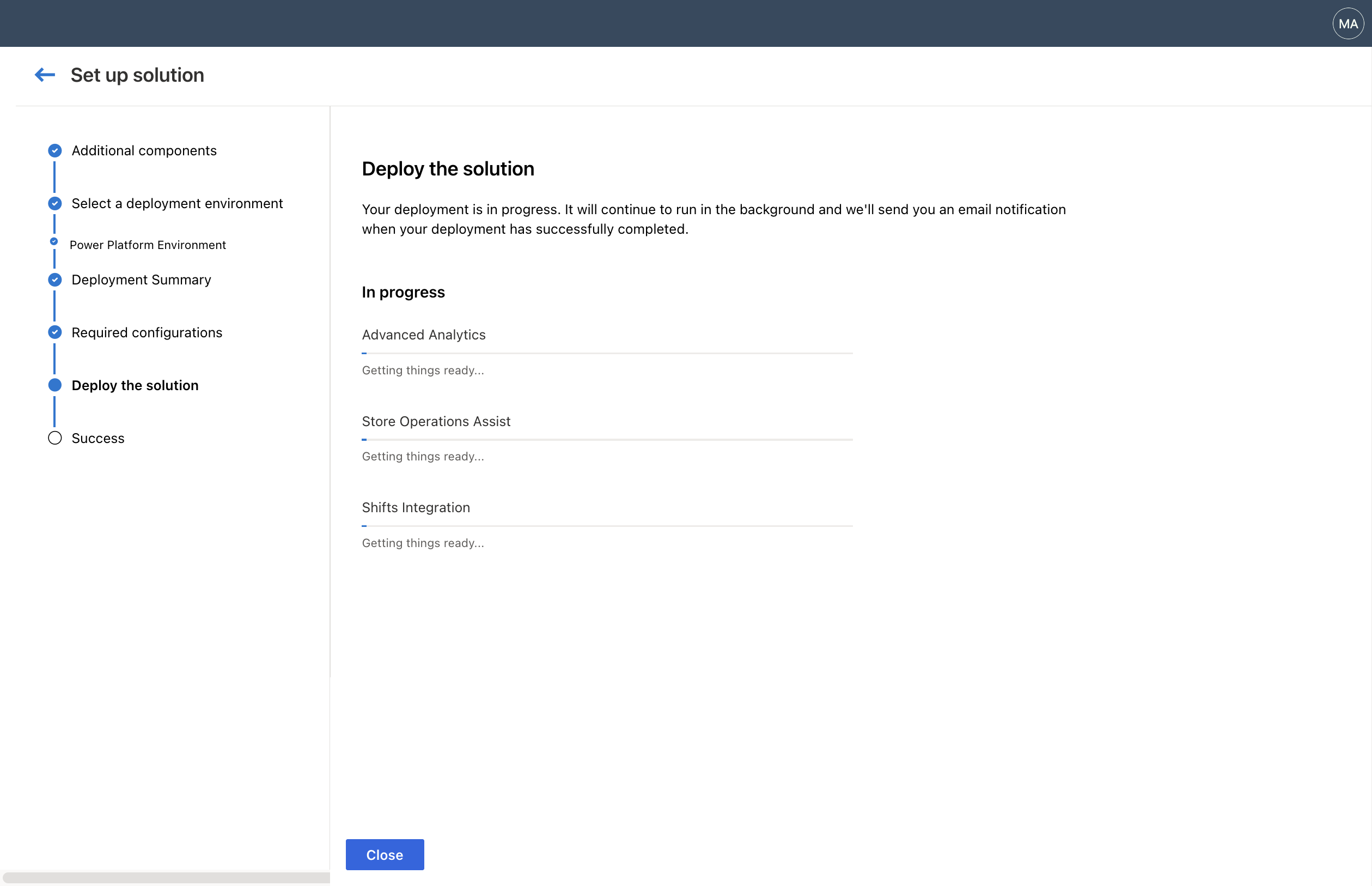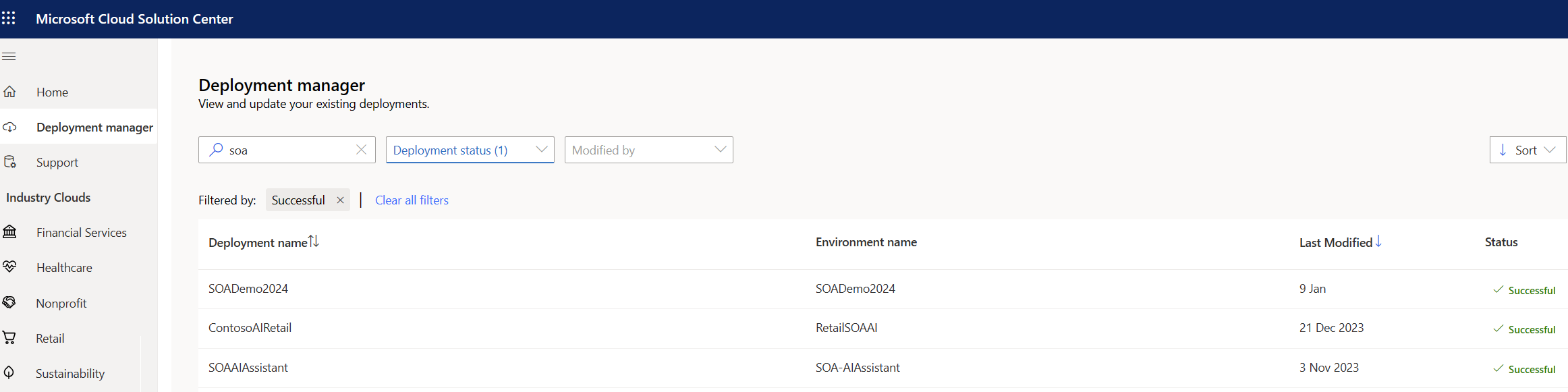Använda lösningscentret för Microsoft Cloud
I lösningscentret för Microsoft Cloud kan du från en och samma plats distribuera och konfigurera Microsoft Industry Cloud-lösningar. Här får kunder och partner en enhetlig vy över branschspecifika molnfunktioner vilket ger en smidig etableringsupplevelse för Microsoft 365, Microsoft Azure, Microsoft Dynamics 365 och Microsoft Power Platform.
I lösningscentret får du vägledning, vilket förenklar distributionsprocessen. Licenskrav och beroenden kontrolleras automatiskt för att se till att du har allt du behöver för distributionen.
Den här artikeln innehåller en översikt över hur du distribuerar lösningar genom att använda lösningscentret.
Förutsättningar
Så här distribuerar du lösningar med hjälp av lösningscentret:
Du måste ha ett Microsoft-konto.
Du måste vara Microsoft Power Platform-administratör, Dynamics 365-administratör eller administratör i en klientorganisation.
Du måste ha licenser för de lösningar och appar du distribuerar. Om organisationen inte har de licenser som krävs meddelas du under distributionsprocessen.
Navigera i lösningscentret för Cloud
Följ stegen nedan om du vill använda lösningscentret för Cloud:
Logga in på lösningscentret med dina autentiseringsuppgifter som administratör.
Gå till Branschmoln i det vänstra navigeringsfönstret och välj sedan ditt branschområde.
På sidan Lösningar visas en lista med lösningar beroende på vilket branschområde du väljer.
Här är ett exempel på sidan Microsoft Cloud for Retail som visar lösningarna i erbjudandet.
Du kan söka eller filtrera efter en specifik funktion eller lösning baserat på verksamhetsbehov, tillgänglighet, krav eller lösningstyp.
Du kommer att lägga märke till tre typer av distributionsalternativ när du väljer lösningar.
För lösningar som har alternativet Prova nu skickas du till en sida för att begära åtkomst till lösningen.
För lösningar som har alternativet Gå till konfiguration skickas du till en sida där du kan konfigurera lösningen eller lära dig mer om distribution. Beroende på vilken lösning det är kan sidan vara administrationscentret för Microsoft 365 eller en sida där du kan ladda ned och installera lösningen.
För lösningar som har alternativet Lägg till guidar lösningscentret dig steg-för-steg genom en distributionsprocess och lösningen distribueras i bakgrunden. Du får ett e-postmeddelande när distributionen är klar. Du ser också länkar på framgångssidan i lösningscentret för att köra dina distribuerade lösningar.
Om du saknar en eller flera licenser visas ett meddelande och alternativet att konfigurera är nedtonat.
Varje lösningskort/panel har ett alternativ för Snabbvy. Välj det här alternativet om du vill få en kort beskrivning av lösningen, vilka licenser som krävs för att distribuera lösningen samt länkar för mer information om lösningen.
Obs!
Resten av den här artikeln innehåller information om hur du genomför distributionsprocessen för lösningar som använder alternativet Lägg till.
Distribuera du lösningar från lösningscentret för Cloud
Välj de lösningar som du vill distribuera. Du kan lägga till en, flera eller alla lösningar. Välj Lägg till. Välj sedan Distribuera nere i det högra hörnet på sidan för att distribuera de lösningar du lagt till.
Sidan Konfigurera lösning visas. Beroende på vilka lösningar du distribuerar kan sidan Ytterligare komponenter visas, där du kan lägga till komponenter för att utöka funktionerna i lösningen. Klicka på Nästa.
Beroende på vilka lösningar du distribuerar kan du även behöva konfigurera olika komponenter som behövs för distributionen, till exempel en Microsoft Power Platform-miljö. Följ anvisningarna på skärmen för att gå igenom installationskraven och välj Nästa.
Viktigt
Du får inte använda en Power Platform-standardmiljö. Om du distribuerar i en standardmiljö försämras funktionerna och säkerheten. Mer information om Power Platform-miljöer och bästa praxis finns i Miljöer: översikt och Upprätta en miljöstrategi för Microsoft Power Platform. Om du inte kan skapa en ny miljö kanske lagringsgränsen har uppnåtts. Mer information om lagringskapacitet finns i Vad händer om min organisation överskrider lagringsberättiganden?.
Ge distributionen ett namn så att det blir lättare att hitta namnet på sidan för distributionshanteraren i lösningscentret. Läs igenom tjänstvillkoren och markera kryssrutan om du godkänner dem. Klicka på Nästa.
Sidan Konfigurationer krävs innehåller en lista över lösningsberoendena. På sidan får du information om vilka beroende appar som redan är installerade och konfigurerade och vilka som du fortfarande behöver konfigurera.
- För varje beroende app som du behöver konfigurera ska du välja Installera eller Konfigurera om du vill visa mer information om hur du konfigurerar den.
- När du har slutfört konfigurationen för de beroende apparna går du tillbaka till den här sidan i lösningscentret och väljer Kontrollera beroenden igen för att kontrollera att du har allt du behöver.
- Beroende på vilka lösningar du distribuerar kan du inkludera andra komponenter, till exempel exempelinnehåll.
- Välj Distribuera när du är klar.
När du har valt Distribuera startar distributionen och den körs i bakgrunden. På sidan Distribuera lösningen visas status för förloppet som anger att komponenter installeras.
Beroende på vilka lösningar du distribuerar kan det ta en stund innan processen är klar. Du får ett e-postmeddelande när distributionen är klar.
När distributionen är klar visas länkar på sidan Klart, så att du kan lansera lösningarna. Om det krävs extra steg för att konfigurera dina distribuerade lösningar visas dem under Konfigurationer efter distribution. Välj länkarna om du vill veta mer.
Visa och lansera distribuerade lösningar
På sidan Distributionshanteraren i lösningscentret visas alla lösningar som du har distribuerat. Härifrån kan du visa, lansera och utöka dina distribuerade lösningar.
Behöver du hjälp?
Välj Support i den vänstra navigeringen i lösningscentret. Härifrån kan du få självhjälpsinformation om ditt problem eller skicka ett supportärende.
Nästa steg
Mer information om hur du använder lösningscentret för att distribuera Microsoft Cloud-lösningar för din bransch finns i: